
QMAIL3ではS/MIMEによる暗号化と署名をサポートしています。
SSLを使用するには、OpenSSLのライブラリが必要です。インストーラでインストールした場合、[SSL, S/MIME]にチェックを入れていればOpenSSLのライブラリは既にインストールされています。その他の場合には、ダウンロードページからライブラリをダウンロードし、libeay32.dllとlibssl32.dllをq3u.exeと同じディレクトリに置きます。
また、qscryptou.dllがない場合には、配布ファイルからインストールする必要があります。
S/MIMEで使用するためのルート証明書はデフォルトでシステムの証明書ストアからロードされます。詳細については、ルート証明書を参照してください。
S/MIMEで署名をしたり暗号化されて送られてきたメールを復号化するには自分の秘密鍵と証明書をインストールする必要があります。自分の秘密鍵はPEM形式でアカウントのフォルダ(accounts/<アカウント名>)にkey.pemという名前で置いてください。証明書は同じフォルダに同じくPEM形式でcert.pemという名前で置いてください。
ただし、サブアカウントでIdentityを使っている場合には、ファイル名はそれぞれkey_<Identity名>.pemとcert_<Identity名>.pemになります。
暗号化されたメールを送信するには受信者の証明書をインストールする必要があります。証明書はPEM形式にして任意のファイル名でメールボックスディレクトリ以下のsecurityディレクトリにおいてください。拡張子は.pemにします。さらに、アドレス帳でその証明書を指定します。
たとえば、foo@example.comというアドレスの人の証明書をインストールするには、security/foo.pemに証明書をPEM形式でおき、アドレス帳の証明書の指定で「foo」と指定します。
復号や署名の検証を行うには、[表示]-[モード]-[S/MIME]にチェックを入れてS/MIMEモードをOnにします。S/MIMEモードをOnにするとメッセージを読み込むときにS/MIMEの復号や署名の検証が自動的に行われます。復号時にパスワードが必要な場合には、[パスワード]ダイアログが開きます。
メッセージを復号したり署名を検証するとステータスバーにアイコンが表示されます。

復号した場合には鍵マークが、署名を検証した場合にはチェックマークが、検証に失敗した場合には×マークが表示されます。チェックマークまたは×マークをクリックすると、署名したときに使用した証明書が表示されます。
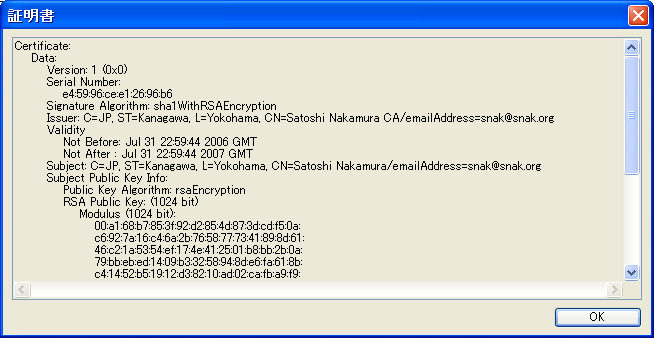
また、署名の検証に成功した場合には、ヘッダビューのFromの行の背景色が薄い黄色に変わります。また、Signed byの行に、署名するのに使用された証明書のDNが表示されます。

メッセージを暗号化するには、エディットウィンドウで、[ツール]-[S/MIME]-[暗号化]にチェックを入れて暗号化するように設定します。同様に署名するには、[ツール]-[S/MIME]-[署名]にチェックを入れて署名するように設定します。
これらのデフォルト値は、エディットビュー2の設定で指定することができます。
署名時にパスワードが必要な場合には、[パスワード]ダイアログが開きます。
署名の形式としてapplication/pkcs7-mime形式を使用するかmultipart/signed形式を使用するか、暗号化するときに自分の鍵でも暗号化するかといったS/MIMEの設定は、エディットビュー2の設定で行います。
システムの証明書ストアからPKCS#12形式でエクスポートしたファイルはOpenSSLのコマンドを使用してPEM形式にすることができます。
#CAの証明書の取得 openssl pkcs12 -in example.p12 -nokeys -cacerts -out ca.pem # 自分の証明書の取得 openssl pkcs12 -in example.p12 -nokeys -clcerts -out cert.pem # 自分の秘密鍵の取得 openssl pkcs12 -in example.p12 -nocerts -nodes -out key.pem